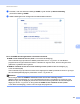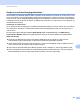Network User's Guide
Table Of Contents
- Netværksbrugsanvisning
- Relevante modeller
- Definition af noter
- VIGTIGT
- Indholdsfortegnelse
- Afsnit I: Netværksdrift
- 1 Indledning
- Netværksfunktioner
- Andre netværksfunktioner
- LDAP (DCP-8250DN, MFC-8910DW og MFC-8950DW(T): standard, MFC-8510DN, MFC-8520DN og MFC-8710DW: kan hentes)
- Internet-fax (MFC-8910DW og MFC-8950DW(T): standard, MFC-8510DN, MFC-8520DN og MFC-8710DW: kan hentes)
- Sikkerhed
- Fax til server (MFC-8910DW og MFC-8950DW(T): standard, MFC-8510DN, MFC-8520DN og MFC-8710DW: kan hentes)
- Secure Function Lock 2.0
- Gem printlog på netværk
- Andre netværksfunktioner
- Netværksfunktioner
- 2 Ændring af maskinens netværksindstillinger
- 3 Konfiguration af din maskine til et trådløst netværk (For MFC-8710DW, MFC-8910DW og MFC-8950DW(T))
- Oversigt
- Kontrollér netværksmiljøet
- Trådløs konfiguration ved midlertidig brug af et USB-kabel (anbefales)
- Konfiguration ved hjælp af opsætningsguiden fra kontrolpanelet
- Enkelttast-konfiguration ved hjælp af WPS (Wi-Fi Protected Setup) eller AOSS™
- Konfiguration ved hjælp af PIN-metoden i WPS (Wi-Fi Protected Setup)
- Konfiguration af Ad-hoc-tilstand (for IEEE 802.11b)
- 4 Indstilling ved hjælp af kontrolpanelet
- Netværksmenu
- TCP/IP
- Ethernet (kun kabel-baseret netværk)
- Status (For DCP-8110DN, DCP-8150DN, DCP-8155DN, DCP-8250DN, MFC-8510DN og MFC-8520DN)/Kabelbaseret status (For MFC-8710DW, MFC-8910DW og MFC-8950DW(T))
- Opsætningsguide (kun trådløst netværk)
- WPS (Wi-Fi Protected Setup)/AOSS™ (kun trådløst netværk)
- WPS (Wi-Fi Protected Setup) m/PIN-kode (kun trådløst netværk)
- WLAN-status (kun trådløst netværk)
- MAC-adresse
- Indstil som standard (For MFC-8710DW, MFC-8910DW og MFC-8950DW(T))
- Aktiveret kabelbaseret (For MFC-8710DW, MFC-8910DW og MFC-8950DW(T))
- Aktiveret trådløst (For MFC-8710DW, MFC-8910DW og MFC-8950DW(T))
- E-mail/IFAX (MFC-8910DW, MFC-8950DW(T) og DCP-8250DN (kun e-mail): standard, MFC-8510DN, MFC-8520DN og MFC-8710DW: kan hentes)
- Fax til server (MFC-8910DW og MFC-8950DW(T): standard, MFC-8510DN, MFC-8520DN og MFC-8710DW: kan hentes)
- Sådan angives en ny standard til Scan til FTP
- Sådan angives en ny standard for Scan til netværk (Windows®)
- Gendan af netværksindstillingerne til fabriksstandard
- Udskrivning af netværkskonfigurationsrapporten
- Udskrivning af WLAN-rapport (For MFC-8710DW, MFC-8910DW og MFC-8950DW(T))
- Funktionstabel og fabriksindstillinger
- Netværksmenu
- 5 Web Based Management
- Oversigt
- Sådan konfigureres maskinens indstillinger ved hjælp af Webbaseret styring (webbrowser)
- Indstilling af en adgangskode
- Gigabit Ethernet (kun kabel-baseret netværk) (For DCP-8250DN og MFC-8950DW(T))
- Secure Function Lock 2.0
- Synkronisere med SNTP-server
- Gem printlog på netværk
- Ændring af konfigurationen Scan til FTP ved hjælp af en webbrowser
- Ændring af konfigurationen Scan til netværk ved hjælp af en webbrowser (Windows®)
- Ændring af LDAP-konfigurationen med en webbrowser (DCP-8250DN, MFC-8910DW og MFC-8950DW(T): standard, MFC-8510DN, MFC-8520DN og MFC-8710DW: kan hentes)
- 6 LDAP-funktion (DCP-8250DN, MFC-8910DW og MFC-8950DW(T): standard, MFC-8510DN, MFC-8520DN og MFC-8710DW: kan hentes)
- 7 Internet-fax (MFC-8910DW og MFC-8950DW(T): standard, MFC-8510DN, MFC-8520DN og MFC-8710DW: kan hentes)
- 8 Sikkerhedsfunktioner
- Oversigt
- Administrere din netværksmaskine sikkert ved hjælp af SSL/TLS
- Sikker administration med BRAdmin Professional 3 (Windows®)
- Udskrivning af dokumenter sikkert ved hjælp af SSL/TLS
- Afsendelse eller modtagelse af sikker e-mail
- Brug af IEEE 802.1x-godkendelse
- Brug af certifikater til enhedssikkerhed
- Administration af flere certifikater
- 9 Fejlfinding
- 1 Indledning
- Afsnit II: Netværksintroduktion
- 10 Netværksforbindelsestyper og - protokoller
- Netværksforbindelsestyper
- Protokoller
- TCP/IP-protokoller og -funktioner
- DHCP/BOOTP/RARP
- APIPA
- ARP
- DNS-klient
- NetBIOS-navnefortolkning
- WINS
- LPR/LPD
- SMTP-klient
- Custom Raw Port (standardindstillingen er port 9100)
- IPP
- mDNS
- TELNET
- SNMP
- LLMNR
- Web Services
- HTTP
- FTP (til funktionen Scan til FTP)
- SNTP
- CIFS
- LDAP (DCP-8250DN, MFC-8910DW og MFC-8950DW(T): standard, MFC-8510DN, MFC-8520DN og MFC-8710DW: kan hentes)
- IPv6
- TCP/IP-protokoller og -funktioner
- 11 Konfiguration af maskinen til et netværk
- 12 Betegnelser og begreber for trådløst netværk (For MFC-8710DW, MFC-8910DW og MFC-8950DW(T))
- 13 Yderligere netværksindstillinger fra Windows®
- Yderligere netværksindstillingstyper
- Installation af drivere, der bruges til udskrivning og scanning via Web Services (Windows Vista® og Windows® 7)
- Fjern installation af drivere, der bruges til udskrivning og scanning via Web Services (Windows Vista® og Windows® 7)
- Installation af netværksudskrivning og scanning for infrastruktur-tilstand vha. lodret parring (Windows® 7)
- 14 Sikkerhedsbetegnelser og -begreber
- 10 Netværksforbindelsestyper og - protokoller
- Afsnit III: Appendikser
- Indeks
130
Sikkerhedsfunktioner
8
Brug af IEEE 802.1x-godkendelse 8
Du kan konfigurere IEEE 802.1x-godkendelsen for et kabel-baseret eller et trådløst netværk.
IEEE 802.1x-godkendelseskonfigurering ved hjælp af Webbaseret styring
(webbrowser) 8
Hvis du konfigurerer IEEE 802.1x-godkendelse til et kabel-baseret eller et trådløst netværk ved hjælp af
Webbaseret styring, skal du følge instruktionerne.
Du kan også konfigurere IEEE 802.1x-godkendelse ved hjælp af:
(Kabel-baseret netværk)
BRAdmin Professional 3
(Trådløst netværk)
Guiden til trådløs opsætning fra kontrolpanelet (Yderligere oplysninger, se Konfiguration af maskinen til et
trådløst koncernnetværk uu side 27.)
Guiden til trådløs opsætning på cd-rom'en (Yderligere oplysninger, se Trådløs konfiguration ved
midlertidig brug af et USB-kabel (anbefales) uu side 13.)
BRAdmin Professional 3
Bemærk!
• Hvis du konfigurerer maskinen ved hjælp af EAP-TLS-godkendelse, skal du installere klientcertifikatet, der
er udstedt af et certificeringscenter, før du begynder konfigurationen. Kontakt din netværksadministrator
om klientcertifikatet. Hvis du har installeret mere end et certifikat, anbefales det, at du skriver det certifikat
ned, du ønsker at bruge. Oplysninger om installation af certifikatet henvises til Brug af certifikater til
enhedssikkerhed uu side 132.
• Før du verificerer servercertifikatet, skal du importere det CA-certifikat, der er blevet udstedt af det
certificeringscenter, der signerede servercertifikatet. Kontakt din netværksadministrator eller
internetudbyder (ISP) for at få bekræftet, om det er nødvendigt at importere et CA-certifikat. Se Import og
eksport af et CA-certifikat uu side 143 for oplysninger om import af certifikatet.
• Yderligere oplysninger om hvert certifikat, se Brug af certifikater til enhedssikkerhed uu side 132.
a Start din webbrowser.
b Indtast "http://maskinens IP-adresse/" i browseren (hvor "maskinens IP-adresse" er maskinens IP-
adresse).
F.eks.:
http://192.168.1.2/
Bemærk!
• Hvis du anvender et DNS (Domain Name System) eller aktiverer et NetBIOS-navn, kan du indtaste et
andet navn, som f.eks. "DeltPrinter" i stedet for IP-adressen.
• F.eks.:
http://DeltPrinter/